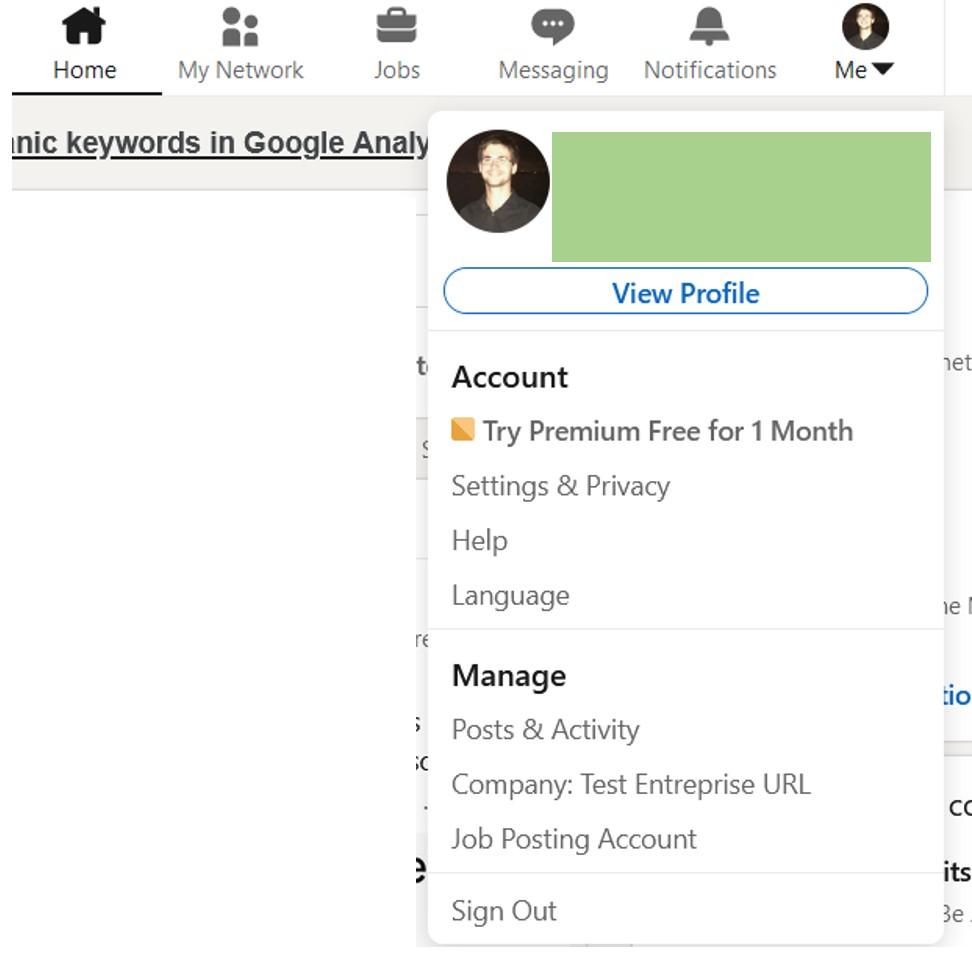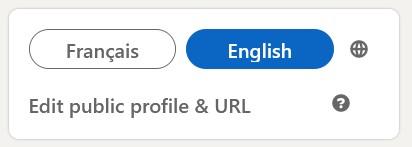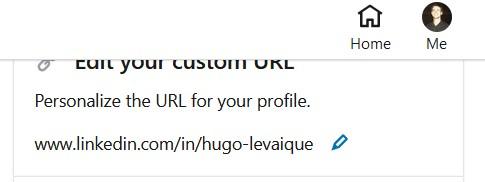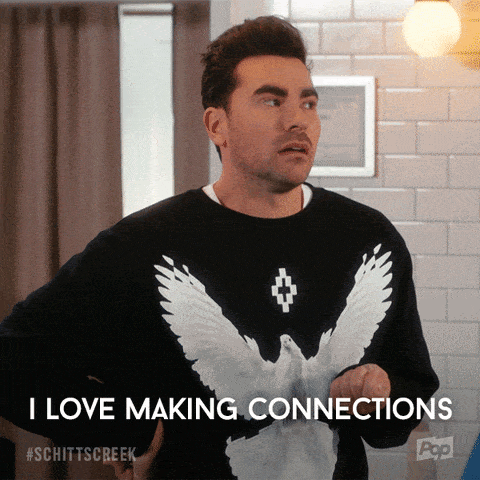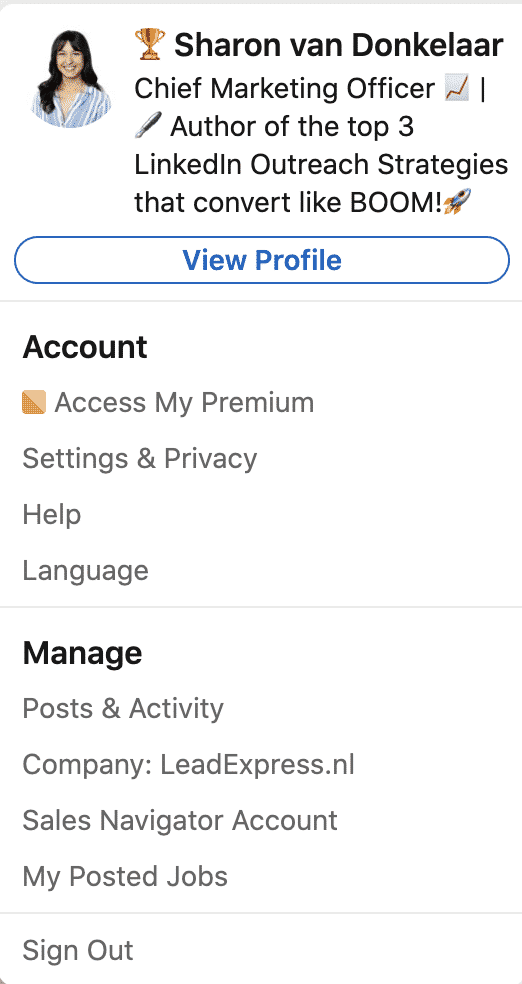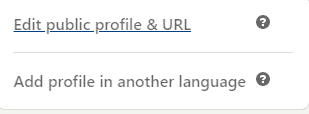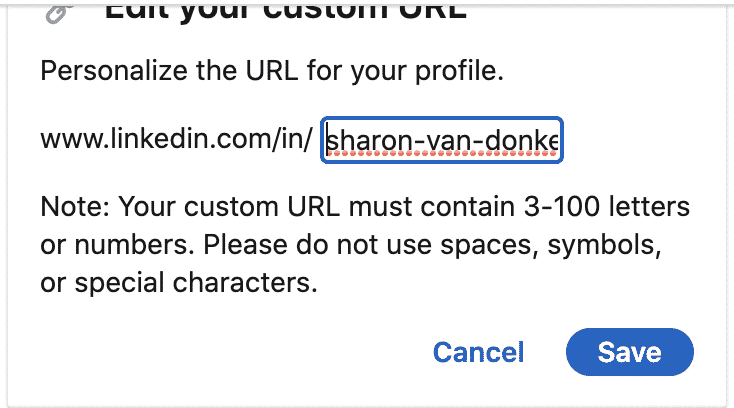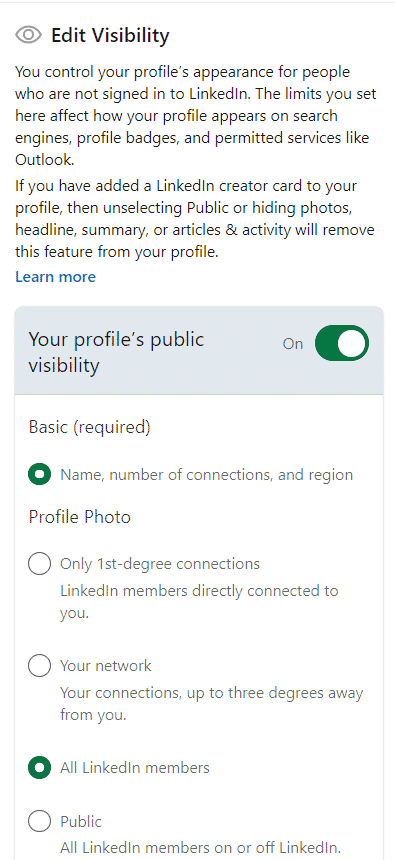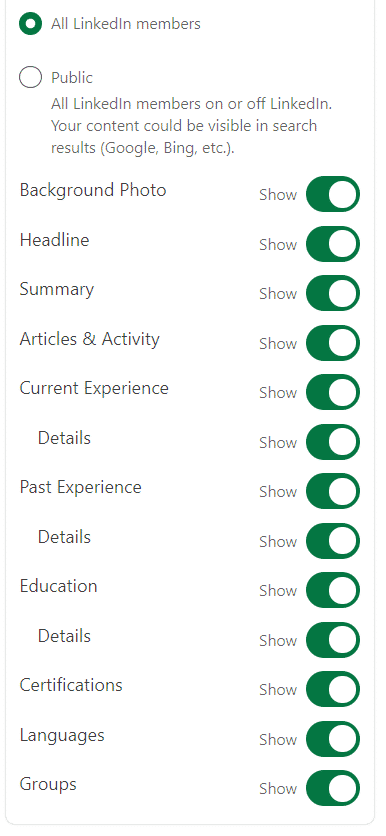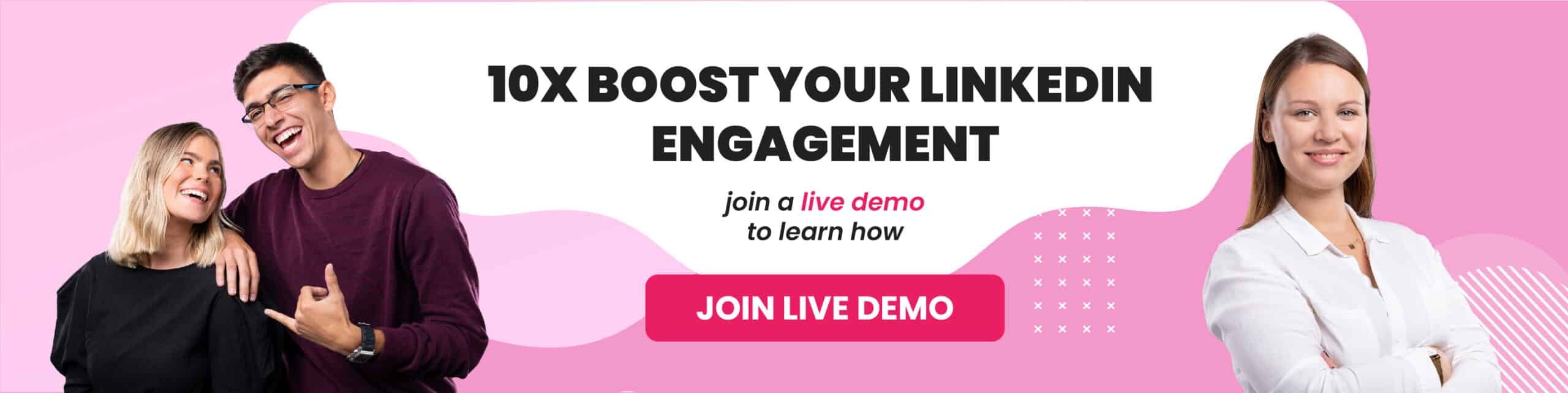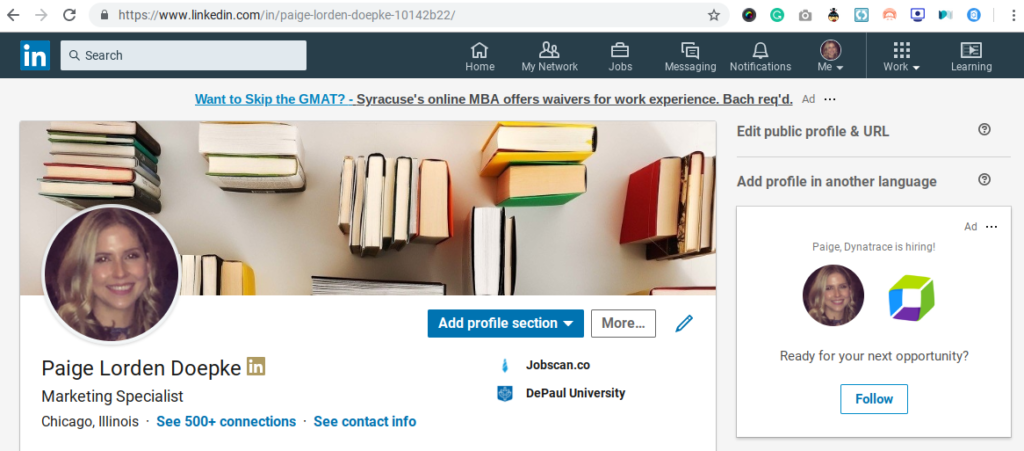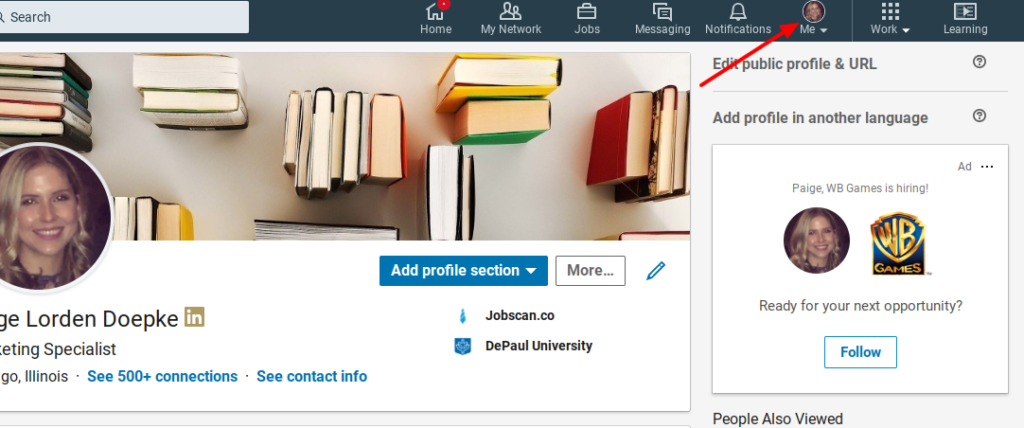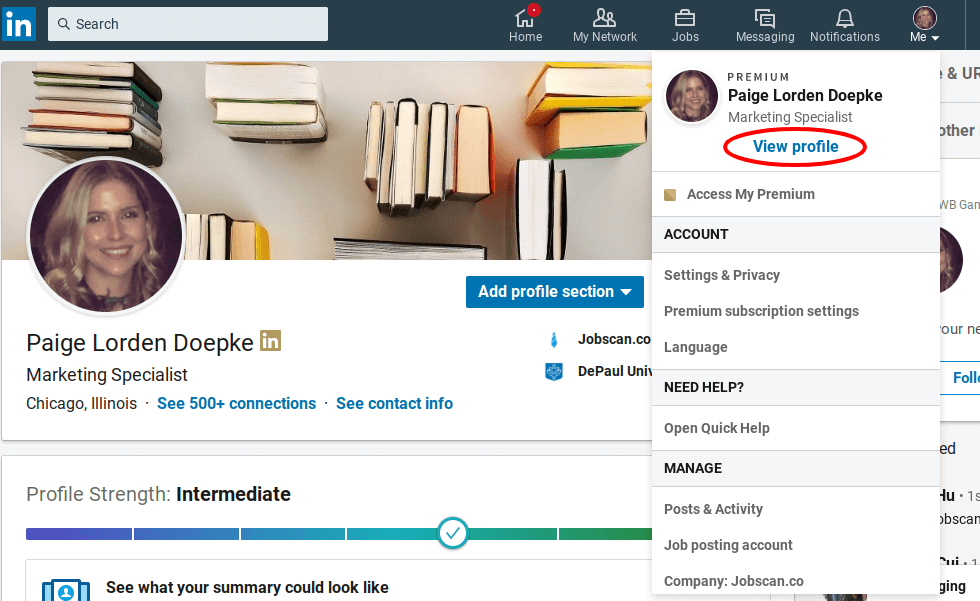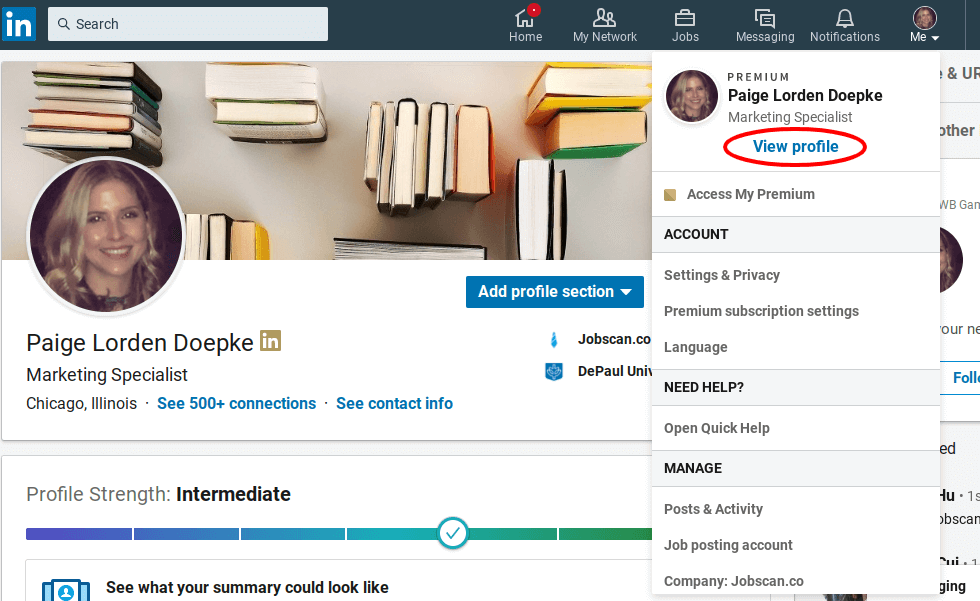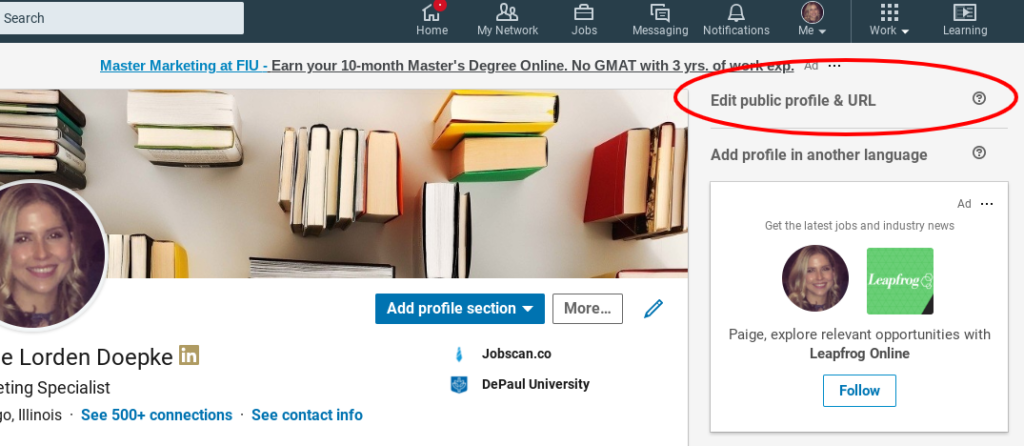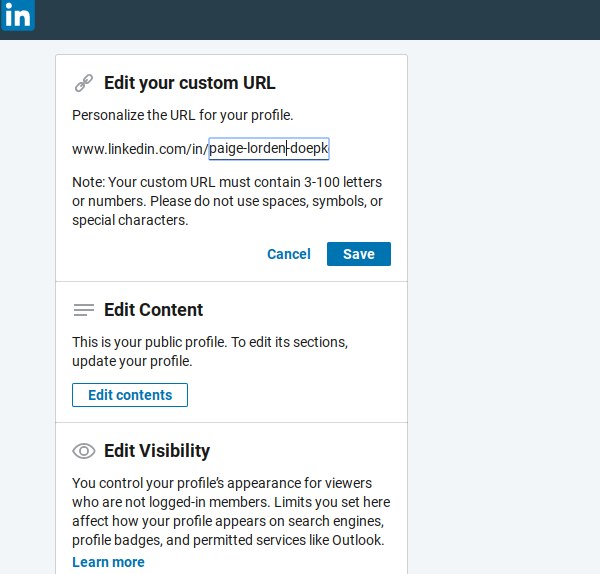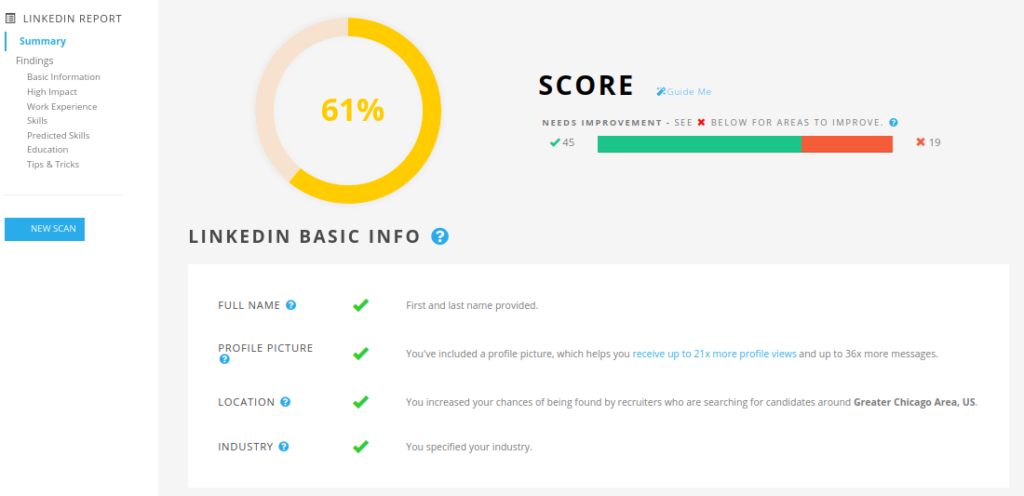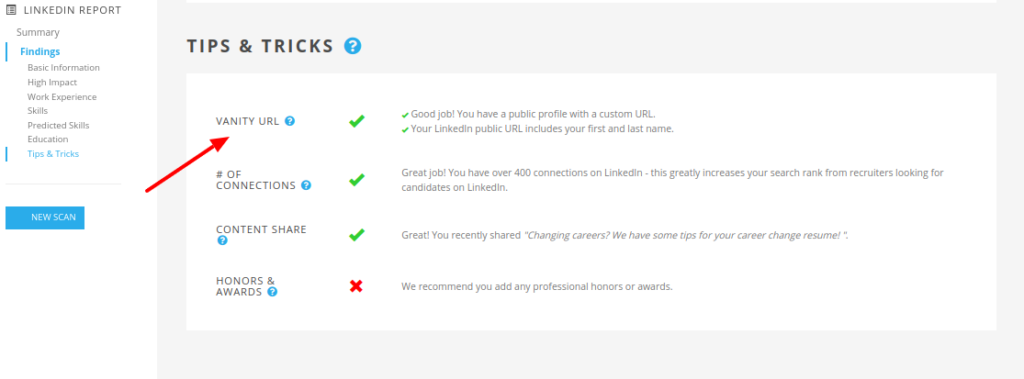Веб-адрес (URL) вашего профиля LinkedIn можно настроить, что означает, что вы можете установить для него все, что захотите. Вот как изменить URL-адрес вашего профиля в LinkedIn на компьютере и мобильном устройстве.
Когда вы меняете свой URL-адрес, он всегда будет начинаться со следующего:
www.linkedin.com/in/
После in / будет отображаться ваш пользовательский URL. Новый URL-адрес должен содержать от 3 до 300 символов. В URL нельзя использовать пробелы, символы или специальные символы.
Скорее всего, вы захотите каким-то образом изменить его на свое имя. Однако имейте в виду, что URL-адрес вашего профиля не чувствителен к регистру, что означает, что «МахешМаквана» и «Махешмаквана» одинаковы.
При изменении URL-адреса имейте в виду, что вы можете сделать это только пять раз в течение шести месяцев.
Измените URL-адрес вашего профиля LinkedIn на рабочем столе
На компьютере под управлением Windows, Mac, Linux или Chromebook используйте сайт LinkedIn для настройки URL-адреса вашего профиля.
Для этого запустите веб-браузер на своем компьютере и откройте LinkedIn. Войдите в свою учетную запись на сайте, если вы еще этого не сделали.
В правом верхнем углу LinkedIn нажмите «Я»> «Просмотреть профиль».
Опять же, в верхней части правой боковой панели в разделе «Редактировать собственный URL-адрес» нажмите «Изменить» (значок карандаша).
URL вашего профиля теперь доступен для редактирования. Очистите существующий URL-адрес, введите новый URL-адрес по вашему выбору и нажмите «Сохранить».
И URL вашего профиля в LinkedIn был успешно изменен. Теперь людям нужно будет использовать новый URL-адрес для доступа к вашему профилю. Обязательно обновите другие социальные сети, добавив новую ссылку.
Если вы хотите вернуться к предыдущему URL-адресу, вы можете сделать это, выполнив те же действия, что и выше.
Измените URL своего профиля LinkedIn на мобильном устройстве
На своем iPhone, iPad или телефоне Android используйте приложение LinkedIn, чтобы изменить свой веб-адрес в Linkedin.
Для начала запустите приложение LinkedIn на своем телефоне. В верхнем левом углу приложения коснитесь значка своего профиля.
В открывшемся меню вверху нажмите «Просмотреть профиль».
Откроется страница вашего профиля. Прокрутите страницу вниз до раздела «Контакты», затем нажмите «Изменить» (значок карандаша).
Вверху страницы «Редактировать контактную информацию» коснитесь URL-адреса текущего профиля.
В разделе «Изменить собственный URL-адрес» нажмите «Изменить» (значок карандаша).
Поле ссылки на ваш профиль теперь доступно для редактирования. Введите новый URL-адрес для своего профиля и нажмите «Сохранить».
И это все. URL вашего профиля теперь изменен.
Если вы находитесь на Facebook, также легко изменить URL-адрес вашего профиля Facebook. Проверьте это, если вам интересно.

LinkedIn — идеальная платформа для всех, кому нужно найти новые вакансии. или кто просто хочет связаться с профессионалами в своем секторе.
Имея это в виду, пользователи могут настроить URL de их профиль чтобы улучшить это. В этом смысле мы объясним вам, как изменить и настроить его .
Это очень простая процедура и от чего действительно выигрывают очень немногие пользователи. Это приносит большие выгоды в краткосрочной и долгосрочной перспективе. Если вы хотите узнать больше о предмете, продолжайте читать.
Специалисты рекомендуют вам настроить URL-адрес вашего профиля LinkedIn по нескольким причинам. Прежде всего, это идеально подходит для лучшего позиционирования в поисковых системах, потому что По «чистому» URL будет проще искать когда кто-то хочет тебя найти. Кроме того, он идеально подходит для дифференцировать, когда есть профессионалы с очень похожими именами от твоего. Если используемый URL чистый, ваши шансы появиться первым выше.
Кроме того, если вы создадите Короткий и простой URL , другим пользователям будет легче запомнить. Это также полезно, когда вам нужно введите свой профиль в свое резюме или на другом веб-сайте для поиска новых вакансий. Наконец, это делает ваш профиль более профессиональным . Многие принимают во внимание даже самые мелкие детали, подобные этим, поскольку они могут отражать вашу решимость сделать все правильно и порядок в рабочей среде .
Никто не любит заканчивать неорганизованный профиль ! Так что не пропустите это настройка, чтобы увеличить ваши шансы на создание профиля гораздо более профессионально на платформе.
Что мы должны учитывать при настройке URL моего профиля?
«ОБНОВЛЕНИЕ ✅ Вы хотите изменить URL-адрес своего профиля в LinkedIn, чтобы сделать ваш бренд актуальным? ⭐ ВОЙДИТЕ ЗДЕСЬ ⭐ и узнайте все о SCRATCH! »
Когда вы решите олицетворять Автора URL-адрес твой профиль, вы должны имейте в виду некоторые соображения .
LinkedIn очень четко их понимает, поэтому мы оставляем вам список:
- Ваш новый URL-адрес может содержать от 5 и 30 букв или цифр .
- Не используйте пробелы , специальные символы или символы.
- Хорошая рекомендация — используйте вариацию своего имени или профессионального бренда потому что он будет передан вашему контакты . Даже в некоторых заявления о приеме на работу, вас могут спросить.
- Когда вы настраиваете URL , она не чувствительна к регистру . Это означает, что не имеет значения, напишете ли вы «ДжонМарк», «ДЖОНМАРК» или «Джонмарк». Все эти варианты приведут вас к тот же профиль .
- Если нужный URL недоступен , выберите другой или немного измените его.
- Есть максимальный лимит пяти изменений что вы можете сделать на своем URL в шесть месяцев . когда прибудет в стиле пятый раз тебе придется подождать шесть месяцев чтобы изменить его снова. Имейте в виду, что если вы измените URL во многих случаях другим пользователям может быть сложно найти вас.
- Вы можете немедленно вернуться к своему старому URL после Автора чтобы изменить. Если у вас возникли проблемы с этим, вам следует свяжитесь со службой поддержки платформы.
- Если участник использует URL-адрес, он меняет его. , только первый URL будет доступен первоначальному владельцу в течение шесть месяцев .
- Если вы планируете использовать ранее запрошенный URL , страница может отображаться с сообщением «Профиль не найден» .
- Все профили с дополнительными языками имеют те же URL но LinkedIn заботится о добавлении языкового поля в конце. Например, «fr» будет помещен в конец вашего URL во французском профиле.
- Когда аккаунт закрыт , The URL этого личного общедоступного профиля будут доступны для 180 Jours à compter даты его закрытия.
Пошагово узнайте, как изменить URL-адрес вашего профиля LinkedIn, чтобы персонализировать его.
Если вы хотите, чтобы ваш профиль был гораздо больше сработало и с более профессиональным подходом, мы рекомендуем вам настроить свой URL . Но вы должны знать, что ле URL-адрес Пользовательские общедоступные профили доступны в порядке очереди. Таким образом, участники LinkedIn ne может иметь только один только URL общедоступного профиля персонализированные сразу.
Зная это, шаги по его изменению:
- Нажмите на иконку мне , представленный силуэтом человека. Найдите его в верхней части Домашняя страница LinkedIn .
- Cliquez-сюр- Профиль отображения .
- входить Изменить URL и общедоступный профиль справа. Вы будете перенаправлены на страницу Настройки публичного профиля .
- В разделе Измените свой собственный URL расположен справа, щелкните Редактировать на сторона URL вашего общедоступного профиля. Например, URL будет Тип: linkedin.com/in/ваше имя .
- В текстовом поле введите последнюю часть вашего нового URL .
- Cliquez-сюр- Регистрация .
Если вы планируете выполнять процедуру через мобильный браузер, вы должны:
- Коснитесь своей фотографии профиль.
- Перейти в раздел Контакты и выберите Модификатор .
- В Редактировать контактную информацию , Cliquez сюр URL-адрес Votre личный профиль . Вы будете перенаправлены на страницу Настройки публичного профиля .
- Sous Изменить URL , выберите Модификатор расположен рядом с Автора URL-адрес Votre общедоступный профиль.
- Продолжайте писать последнюю часть вашего новый URL в текстовом поле.
- Cliquez-сюр- Регистрация .
Если у вас есть какие-либо вопросы, оставляйте их в комментариях, мы свяжемся с вами как можно скорее, и это будет большим подспорьем для большего числа участников сообщества. Je Vous remercie!
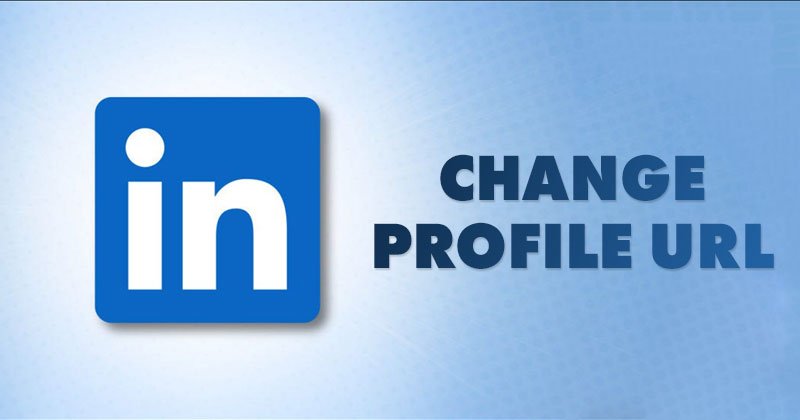
На протяжении многих лет Linkedin служил отличной платформой для установления и укрепления профессиональных отношений. Это платформа, на которой вы можете получить новые навыки, добиться успеха в карьере и найти подходящую работу.
Если вы используете LinkedIn для поиска подходящей работы или стажировки, вы можете улучшить свой профиль. Первое, что вы могли бы сделать для улучшения своего профиля,-это изменить его веб-адрес.
Веб-адрес вашего профиля в Linkedin можно настроить, что означает, что вы можете установить для него все, что захотите. Добавление вашего имени или названия компании к веб-адресу профиля LinkedIn может быть лучшей идеей, так как это выглядит профессионально.
Также прочтите: Как создать резюме из вашего профиля LinkedIn
Итак, в этой статье мы поделимся пошаговым руководством по изменению URL-адреса вашего профиля LinkedIn. Чтобы изменить веб-адрес профиля LinkedIn, вы можете использовать веб-версию LinkedIn или его мобильное приложение.
1) Изменение URL-адреса профиля LinkedIn на рабочем столе
Изменить URL-адрес профиля LinkedIn на рабочем столе довольно просто; вам нужно использовать ваш любимый веб-браузер. Вот что вам нужно сделать.
1. Прежде всего, запустите свой любимый веб-браузер и откройте веб-сайт Linkedin . Затем войдите в свою учетную запись.
2. В правом верхнем углу нажмите на раскрывающийся значок позади Я и выберите параметр “Просмотреть профиль”.
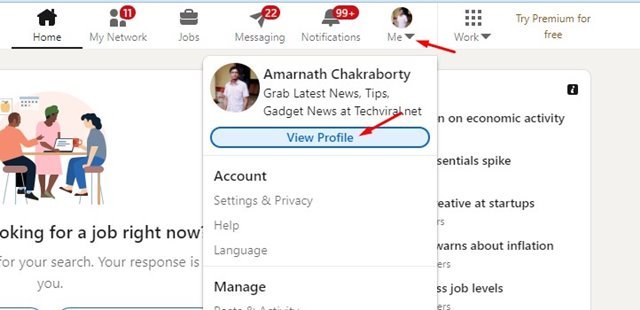
3. Нажмите на кнопку Изменить общедоступный профиль и URL на правой боковой панели.
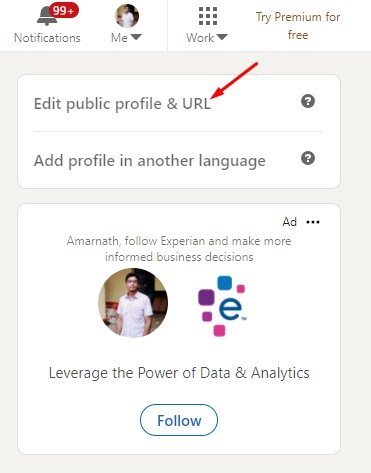
4. Затем нажмите значок карандаша за URL вашего профиля, как показано на снимке экрана ниже.
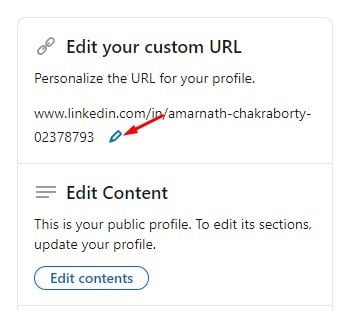
5. Вы сможете редактировать URL своего профиля. Вам необходимо очистить существующий URL-адрес и ввести новый URL-адрес по вашему выбору. После этого нажмите кнопку Сохранить .
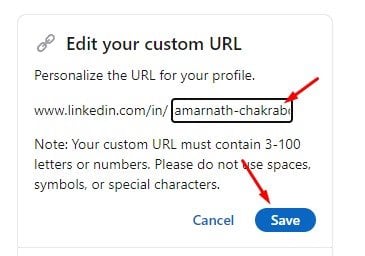
2) Изменение URL-адреса профиля LinkedIn на мобильном устройстве
Как и в настольной версии, вы можете использовать мобильное приложение LinkedIn для измените URL своего профиля. Вот что вам нужно сделать.
1. Прежде всего, откройте мобильное приложение LinkedIn на своем Android, iPhone или iPad. Затем нажмите на изображение профиля в верхнем левом углу.
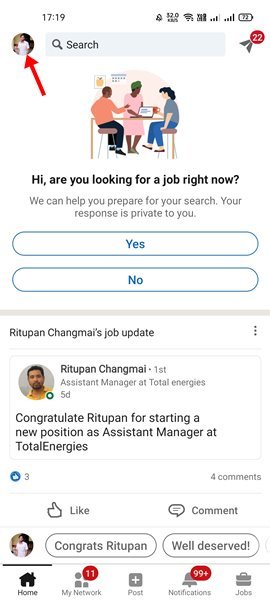
2. Затем нажмите на опцию Просмотр профиля , как показано ниже.
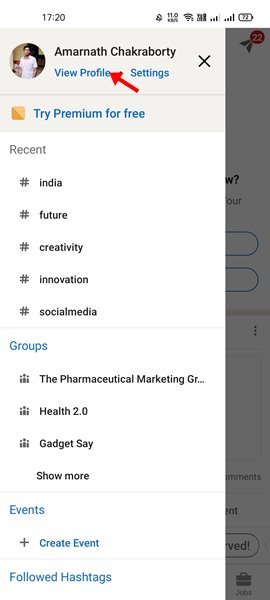
3. Теперь прокрутите вниз и найдите раздел Контакты . Под контактом нажмите на значок редактирования , как показано ниже.
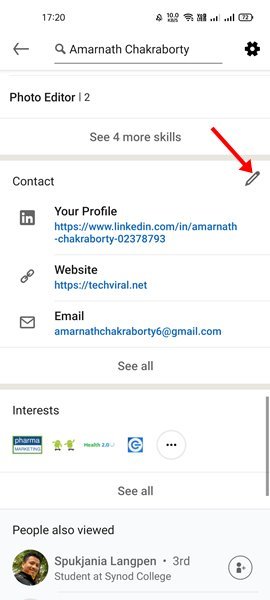
4. Затем нажмите на свой URL-адрес профиля .
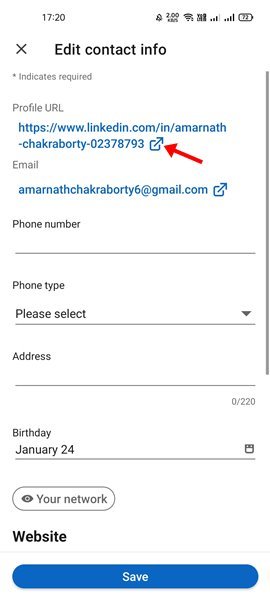
5. Теперь нажмите на значок карандаша за параметром «Изменить собственный URL-адрес».
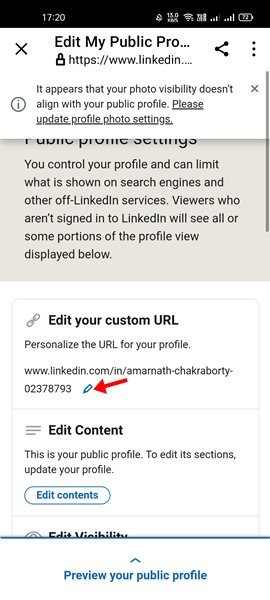
6. Теперь вы можете редактировать ссылку на профиль. Введите новый URL-адрес вашего профиля и нажмите кнопку Сохранить .

Вот и все! Вы сделали. Вот как вы можете использовать мобильное приложение LinkedIn для изменения URL-адреса профиля.
Если вы используете LinkedIn в коммерческих целях, лучше всего изменить URL-адрес профиля. Надеюсь, эта статья вам помогла! Пожалуйста, поделитесь им также со своими друзьями. Если у вас есть какие-либо сомнения по этому поводу, дайте нам знать в поле для комментариев ниже.
Видео: Как изменить ссылку на канал | URL адрес канала YouTube. Как сделать ссылку на канал 2023
Обновлено май 2016 г. Leslie Truex
Для владельцев и фрилансеров на дому, LinkedIn предлагает огромную возможность продвигать свой бизнес, сеть с влиятельными лицами и создавать свое присутствие в Интернете. Однако, когда вы сначала присоединяетесь к LinkedIn, вам предоставляется длинный, трудно запоминаемый URL профиля. К счастью, вы можете создать собственный URL-адрес для своего профиля LinkedIn, который сделает его более узнаваемым и более простым в использовании.
С помощью настройки URL вы измените:
// www. Linkedin. com / in / joeblow / 5/792 / 58a
к чему-то вроде:
// www. Linkedin. com / in / freelancewriterohio
или просто:
// www. Linkedin. com / in / joeblow
Почему вам может понадобиться собственный URL LinkedIn
Существует несколько причин для создания настраиваемого URL-адреса в LinkedIn. Один для поисковой оптимизации (SEO). Поисковые системы, включая Google, используют ключевые слова в URL-адресе, помогая ему решать, что делать в результатах поиска. URL-адрес // www. Linkedin. com / in / freelancewriterohio будет иметь больше шансов хорошо зарекомендовать себя в Google для поиска, используя ключевые слова «freelance writer ohio», чем первый URL // www. Linkedin. ком / в / joeblow / 5/792 / 58а.
Другая причина — простота использования и признания. Наличие строки чисел в конце URL-адреса выглядит беспорядочным и трудным и, следовательно, более вероятно, будет проигнорировано. Принимая во внимание, что URL-адрес с вашим именем или названием вашего бизнеса в конце будет ясным, к чему его привязывает.
Хотя URL-адреса LinkedIn не так просты, как они могут быть, URL-адрес клиента по-прежнему легче запомнить, чем по умолчанию.
Выбор имени персонализированного URL-адреса
У вас есть несколько вариантов создания настраиваемого URL-адреса. Один из них — использовать ваше имя, например, Джо Блау. Другой вариант — использовать название вашей компании.
Наконец, вы можете использовать комбинацию из двух, например, Joe Blow Freelance Writer. Некоторые вопросы, которые следует учитывать при принятии решения о том, что использовать, включают:
- Что вы брендинг? Вы хотите, чтобы вы или ваше деловое имя были в центре ваших усилий?
- Насколько легко это использовать? Комбинируя свое имя и бизнес, вы можете использовать оба, он также создал длинный URL-адрес, который может быть трудно использовать, если люди должны ввести его (например, визитную карточку).
- Будет ли изменено ваше имя? Традиционно это больше проблема для одиноких женщин, которые выходят замуж и решают взять имя своего мужа. Тем не менее, я видел, что многие пары переносят свои имена, и в этом случае это влияет и на мужчин.
Вам разрешено изменять URL-адрес клиента LinkedIn до пяти раз за 180 дней; однако это не рекомендуется. Во-первых, изменение URL означает, что вы должны обновлять его везде, где использовался старый URL-адрес. Люди со старым URL-адресом будут испытывать трудности с поиском.Наконец, через 180 дней кто-то может использовать ваш старый URL-адрес, который потенциально может привести ваших клиентов и клиентов к другому парню.
Как создать собственный URL-адрес для профиля LinkedIn
Ниже приведенные ниже инструкции относятся к вашему общедоступному профилю.
- Войдите в LinkedIn.
- В главном меню в верхней части страницы наведите указатель мыши на Профиль с помощью мыши и выберите Изменить профиль .
- Наведите курсор на текущий URL профиля под вашим профилем. Рядом с URL-адресом появится значок настроек. Нажмите на нее.
- В правой части страницы вы увидите раздел, в котором говорится: «URL вашего общественного профиля». Нажмите на значок редактирования рядом с ним.
- В поле редактирования введите свое имя в своем URL-адресе. У вас может быть от 5 до 30 букв или цифр, но нет символов или специальных символов. Ваше собственное имя не чувствительно к регистру, поэтому JoeBlow и joeblow будут работать в URL. По завершении нажмите Сохранить .
- Если ваш пользовательский URL еще не используется, вы все настроены. Если он используется, вам необходимо отправить новый настраиваемый URL-адрес.
Обязательно обновите свой новый URL LinkedIn на своем веб-сайте, в блоге и других маркетинговых материалах.
Эта статья является частью The Ultimate Guide to LinkedIn.
Если вы захотите поделиться своим URL LinkedIn, просто отправьте его нужному человеку. Им нужно будет только нажать на ссылку, чтобы получить доступ к вашему личному профилю. Но если этот обмен осуществляется в профессиональном контексте (например, добавление вашего URL LinkedIn в резюме для рекрутеров или в целях поиска ), вам, возможно, захочется иметь чистый URL, который будет выглядеть аккуратно. Но как найти свой URL LinkedIn? И как его настроить?
Что такое URL LinkedIn?
URL (Uniform Resource Locator) – это адрес веб-страницы или ресурса в Интернете. Он используется для доступа к этой странице или ресурсу либо путем написания этого адреса в адресной строке вашего браузера, либо, если он кликабельный, путем простого нажатия на него. После этого ваш браузер автоматически переведет вас на нужную страницу.
URL-адрес вашего профиля LinkedIn – это адрес вашего профиля в профессиональной социальной сети. Он указывает местоположение страницы вашего профиля LinkedIn в Интернете и на сайте linkedin.com. Он начинается с https://www.linkedin.com/in/ , за которым следует текст.
Следует отметить: В LinkedIn также есть профессиональные страницы компаний. Эти компании также имеют URL-адреса в LinkedIn, которыми можно делиться или изменять, как и любой другой профессиональный профиль.
Как найти свой URL LinkedIn.
Скопируйте и вставьте URL-адрес своего профиля LinkedIn
Есть два способа найти свой URL-адрес LinkedIn. Первый, самый простой, это нажать на “Я” под фотографией вашего профиля в меню LinkedIn, а затем нажать на ваше имя пользователя в выпадающем меню. Ваш браузер перенаправит вас на вашу страницу LinkedIn.
Как только вы попали на свой профиль, просто скопируйте URL-адрес из адресной строки вашего браузера.
Найдите URL LinkedIn в настройках вашего профиля
Второй способ найти URL-адрес LinkedIn – зайти в свой профиль. В правой части профиля вы найдете поле, которое предлагает вам “Редактировать публичный профиль и URL”. Нажмите на него, и вы будете отправлены на страницу, которая позволит вам изменить информацию в вашем профиле.
Справа от вас находится новое поле: “Редактировать свой пользовательский URL”.
Здесь отображается ваш персонализированный URL в LinkedIn!
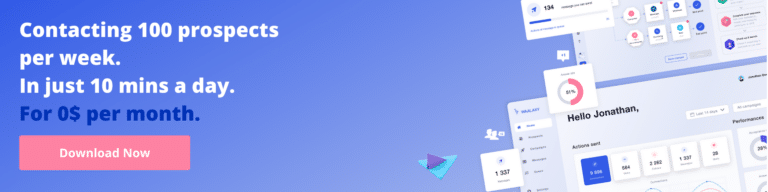
Как настроить свой URL в LinkedIn?
Теперь, когда вы нашли URL вашего профиля LinkedIn, как его изменить? На самом деле, это очень просто! Если вы воспользуетесь вторым способом поиска адреса своего профиля, вам останется сделать еще один шаг.
LinkedIn присваивает базовый URL, который довольно нечитабелен, и вы можете захотеть изменить его. Для этого:
- Зайдите в свой профиль LinkedIn
- Нажмите на “Редактировать публичный профиль и URL”.
- В разделе “Редактирование пользовательского URL” нажмите на синий значок карандаша
- Измените свой URL, введя то, что вы хотите.
Пожалуйста, учтите, что пробелы и специальные символы запрещены. Ваш персональный URL в LinkedIn также должен быть длиной от 3 до 100 символов и должен быть уникальным. Он не должен быть уже использован другим участником сети.
Наш совет: персонализация URL в формате имени и фамилии (например: first-name или last-name) более читабельна, и ее легче запомнить. Полезно, если вы хотите, чтобы вас легко нашел рекрутер или потенциальный клиент! Аккуратный URL укрепляет доверие к вам и позволяет вам иметь профиль, который производит лучшее первое впечатление.
Как найти и настроить URL вашей компании на LinkedIn?
Вы можете найти и настроить URL вашей компании в LinkedIn так же, как и для личного профиля.
Когда вы создаете страницу компании в LinkedIn, социальная сеть попросит вас предоставить различную информацию. Название вашей компании, ее отрасль, но вас также попросят указать URL. На самом деле вы можете персонализировать его сразу после создания страницы. Но если вы пропустили этот шаг или хотите изменить его позже, вот как это сделать.
На административной странице вашей компании вы можете просто нажать на “Инструменты администратора”, а затем “Редактировать публичный URL”. Откроется всплывающее окно, в котором вы можете переписать URL по своему усмотрению. Теперь у вас есть новый адрес для вашей страницы компании в LinkedIn!
Помните, что этот URL должен быть четким, описательным, коротким и использовать соответствующие ключевые слова. Проще всего поместить только название вашей компании. Это облегчит жизнь пользователям, желающим найти вашу страницу, и будет способствовать ее поисковой оптимизации в LinkedIn и в Google (или любой другой поисковой системе), облегчая поиск вас. Если у вас хороший URL-адрес, вы действительно будете подниматься выше в результатах поиска. Очень полезно для входящего маркетинга! 😜
Теперь вы знаете все об URL-адресах в LinkedIn! Вы можете изменять и делиться ими, чтобы увеличить свою профессиональную сеть. Однако будьте осторожны: есть ограничения на количество ежедневных приглашений, которые вы можете отправить.
Персонализируйте свой URL LinkedIn, чтобы поработать над своим имиджем, личным брендингом и выделиться: подумайте об этом, если вы хотите быть заметным на платформе! Переписать свой URL очень просто и не требует обновления вашего социального профиля, но это может быть полезно для вашей известности в профессиональной сети. Имея аккуратный URL, вы можете быть уверены, что представите более привлекательный профиль, когда будете просить других пользователей присоединиться к вашей сети LinkedIn.
Но знаете ли вы, что? Вы также можете использовать сокращенный URL в LinkedIn! Получите короткую ссылку с помощью службы сокращения URL.
Try Waalaxy Now 👩🚀
Примечание. Следующая статья поможет вам: Как изменить URL-адрес своего профиля LinkedIn (для настольных компьютеров и мобильных устройств)
На протяжении многих лет Linkedin служил отличной платформой для установления и укрепления профессиональных отношений. Это платформа, где вы можете освоить новые навыки, добиться успеха в своей карьере и найти подходящую работу.
Если вы используете LinkedIn для поиска подходящей работы или стажировки, вы можете улучшить свой профиль. Первое, что вы можете сделать для улучшения своего Профиля, это изменить его веб-адрес.
Веб-адрес вашего профиля Linkedin можно настроить, что означает, что вы можете установить для него все, что захотите. Добавление вашего имени или названия компании к веб-адресу профиля LinkedIn может быть лучшей идеей, поскольку это выглядит профессионально.
Читайте также: Как создать резюме из своего профиля LinkedIn
Итак, в этой статье мы поделимся пошаговым руководством о том, как изменить URL-адрес вашего профиля LinkedIn. Чтобы изменить веб-адрес профиля LinkedIn, вы можете использовать веб-версию LinkedIn или ее мобильное приложение.
1) Изменение URL-адреса профиля LinkedIn на рабочем столе
Изменить URL-адрес профиля LinkedIn на рабочем столе довольно просто; вам нужно использовать ваш любимый веб-браузер. Вот что вам нужно сделать.
1. Прежде всего, запустите свой любимый веб-браузер и откройте Линкедин Веб-сайт. Далее войдите в свою учетную запись.
2. В правом верхнем углу щелкните раскрывающийся значок за Мне и выберите ‘Просмотреть профиль’ вариант.
3. Нажмите на Изменить общедоступный профиль и URL вариант на правой боковой панели.
4. Далее нажмите на значок карандаша за URL-адресом вашего профиля, как показано на снимке экрана ниже.
5. Вы сможете редактировать URL своего профиля. Тебе следует очистите существующий URL-адрес и введите новый URL-адрес на ваш выбор. Сделав это, нажмите на Сохранять кнопка.
2) Изменение URL-адреса профиля LinkedIn на мобильном устройстве
Как и в настольной версии, вы можете использовать мобильное приложение LinkedIn, чтобы изменить URL-адрес своего профиля. Вот что вам нужно сделать.
1. Прежде всего, откройте мобильное приложение LinkedIn на своем Android, iPhone или iPad. Далее нажмите на изображение профиля в верхнем левом углу.
2. Затем нажмите на Просмотреть профиль вариант, как показано ниже.
3. Теперь прокрутите вниз и найдите Контакт раздел. В разделе «Контакты» нажмите на Значок редактирования как показано ниже.
4. Затем нажмите на свой URL профиля.
5. Теперь нажмите на Значок карандаша за опцией Изменить свой пользовательский URL.
6. Теперь вы можете редактировать ссылку на профиль. Наберите “А новый URL для вашего профиля и нажмите на Сохранять кнопка.
Вот и все! Вы сделали. Вот как вы можете использовать мобильное приложение LinkedIn для изменения URL-адреса профиля.
Если вы используете LinkedIn в коммерческих целях, лучше изменить URL-адрес профиля. Я надеюсь, что эта статья помогла вам! Пожалуйста, поделитесь им и с друзьями. Если у вас есть какие-либо сомнения, связанные с этим, сообщите нам об этом в поле для комментариев ниже.
Do you know what your LinkedIn URL is?
Most people don’t!
With more than 722+ million users on the site, only a small percentage of the people have taken the simple steps to customize their LinkedIn URLs.
It’s a small part of optimizing your profile. Sometimes, it can be easy to miss it.
But thanks to this simple step, you can largely affect how people see you and their first impressions of your LinkedIn profile. This small trick can also boost your connection request rates, your credibility, and even conversions!
If your LinkedIn profile is like your landing page, your LinkedIn URL is like your business card.
And today, I’ll teach you how to optimize your LinkedIn business card to make a lasting first impression and stand out from other people on the platform. Here’s what we’ll cover:
- What is Your LinkedIn URL and Where to Find It
- How to Edit Your LinkedIn URL and Visibility Settings (6+ Types of URL Customization)
Before we begin!
Did you know we’re constantly sharing the latest outreach hacks and successful campaigns – down to the exact templates and subject lines in our private Facebook group? Be sure to join the LinkedIn Outreach Family for all things email marketing and LinkedIn outreach as well!
So, here’s everything you need to know about your LinkedIn URL!
What is Your LinkedIn URL and Where to Find It
First off, your LinkedIn URL is your personal, unique URL associated with your profile.
You can find your LinkedIn URL at the top of your profile, in your browser:
Obviously, when you send this link to someone, it will lead to your LinkedIn profile.
As you can see, this URL is an example of a personalized and optimized LinkedIn URL.
If there are some random numbers in the URL, this means the person didn’t bother to customize their default URL.
Though it might seem like a small detail, it’s still important you change your URL.
You might be thinking – how often do people look at my LinkedIn URL, anyway?
And while it’s not the first thing people often check on LinkedIn, you still need to change it so that it better reflects your brand (usually, your full name without any numbers works).
Here’s why:
- When you copy your URL and send it to someone (e.g. your client) to manually add you, it’s going to look better if your LinkedIn URL is professional and doesn’t take up too much space. And if your URL reflects your name, people will be more likely to click on it. Now, imagine if the URL takes up a whole paragraph space because it’s your name followed by a random combination of numbers and characters. Doesn’t leave a lasting impression, does it?
- Changing your LinkedIn URL only takes a minute as you’ll see below. There is no excuse for you not to have a custom URL.
Now, here’s how to edit and customize your URL:
How to Edit Your LinkedIn URL and Visibility Settings (6+ Types of URL Customization)
To edit your LinkedIn URL, go to View Profile under your profile:
Then, on your profile, click Edit public profile & URL on the right side.
This will take you to how other people you’re not connected with see your profile.
From there, to edit your LinkedIn URL, press Edit your custom URL and personalize your URL for your profile:
As a rule of thumb, the best practice for customizing your LinkedIn URL is to simply use your full name, separated by dashes. Something like this:
But some other options may include:
- www.linkedin.com/in/FirstNameLastName – Something like: linkedin.com/in/amybateson/. You might want to use this option if your full name is short and easy to read when together.
- www.linkedin.com/in/DomainName – If you’re using a personal profile as a company page. E.g. linkedin.com/in/expandi-marketing/
- www.linkedin.com/in/FirstName-LastName-CompanyName – For example linkedin.com/in/sharon-van-donkelaar-expandi/
- www.linkedin.com/in/FirstName-LastName-JobRole – linkedin.com/in/sharon-van-donkelaar-marketing/
- www.linkedin.com/in/FirstName-LastName-HowYouHelp – linkedin.com/in/sharon-van-donkelaar-growth/
- www.linkedin.com/in/FirstName-LastName-YourIndustry – linkedin.com/in/sharon-van-donkelaar-saas/
The combination you go with might depend on your name and what you do.
If you have a common name and your LinkedIn URL with your full name is taken, you can use some of the other options above.
These alternative LinkedIn URL customization options allow your prospects to see what the main highlight of your profile is at a glance.
So, if you have “growth-marketing” in your LinkedIn URL, what you offer to your prospects is obvious.
By using a custom URL, you’re also setting yourself apart from other users.
Finally, another benefit here is that this also helps with your LinkedIn search engine optimization (SEO). If you have your industry or niche in your personal URL, you’re more likely to come up on top of the results. Custom URLs are shorter and because of the lack of excessive special characters, the readability of your profile gets an extra boost as well.
Other things you need to know about when customizing your LinkedIn URL:
- Your custom URL can have only 5-30 letters or numbers. Don’t use spaces, symbols, or other special characters.
- Always keep it professional. A variation of your name and/or your professional brand should work. Imagine what the link would look like when you’re sharing your URL.
- Your LinkedIn URL is case insensitive. Meaning, whether you use AmyBateson, amyBateson, or amybateson – this will all point to the same LinkedIn profile.
- If the LinkedIn URL you had in mind isn’t available, you’ll have to select a different one. So, if you have a common name, you’ll have to think of a different combination (see the options mentioned above) of your name to confirm it as your URL.
- You can change your LinkedIn URL up to 5 times within 180 days. Once you’ve changed your URL for the 5th time, you won’t be able to change it again for another 180 days. Changing it too often might make it hard for some people to find you.
- Finally, if you navigate to a previously claimed LinkedIn URL, you may see a page that says the profile was not found.
Did you know LinkedIn is not the only channel where you can customize your URL?
If you’re using other lead generation and marketing channels (e.g. Facebook, YouTube, etc.), you can also customize your URLs there so that they’re consistent.
While this extra step won’t be generating you leads on its own, it’ll be a general boost to your web presence and visibility.
All of this makes your profile easier to find, boosts your credibility, and even can be used in professional materials. It better reflects your professional brand as well.
This shows you took the time and that you care about how you present yourself.
Here’s what that might look like:
- www.youtube.com/user/johndoe
- www.facebook.com/johndoe
- www.linkedin.com/in/johndoe
Now, this would look much better on a presentation slide or a business card.
As a bonus, in the LinkedIn privacy settings section, you can also customize your LinkedIn visibility here.
Along with your LinkedIn URL, this also determines how people see you and your profile.
Depending on your industry and what you do, you could hide certain information about yourself – to give your leads a reason to connect with you and get to know what you do better.
Or, alternatively, you can keep everything public information for people to decide if you’re relevant to them before connecting with you.
With all of these settings optimized, anyone searching for your LinkedIn profile will have an easier time finding it.
Or, when you send your prospects your LinkedIn URL, you’ll be able to control what they see.
Be sure to check out our guide on LinkedIn private mode to get an idea of how you can use LinkedIn anonymously to your advantage
Conclusion
To recap, changing your custom LinkedIn URL is easy and takes less than a minute – do it today.
As a cherry on top, you can also do an analysis of your employees’ LinkedIn profiles and let them know how they customize it on their profiles as well.
Obviously, this is a small part of your overall company LinkedIn optimization and marketing efforts.
But taking the extra step is sometimes all it takes to show how much you care.
Now, once you have your LinkedIn profile fully optimized, you might want to think about your outbound and outreach strategies.
With outbound sales generation, you’ll be reaching out to your leads on LinkedIn – instead of the other way around.
And when it comes to LinkedIn outreach and automation, Expandi is the go-to, safest tool on the market.
If you’re looking to level up your LinkedIn lead generation efforts, be sure to sign up for our free 7-day trial.
Speaking of, we’re constantly sharing the latest outreach templates and subject lines you can use in your marketing campaigns in our private Facebook group. Be sure to join the LinkedIn Outreach Family today!
Then, check out some LinkedIn outbound sales strategies that resulted in 70%+ acceptance rate, more than 50% response to follow-ups, and 50+ booked demos per strategy:
- LinkedIn Outbound Sales – 5+ Tactics You Want to Follow During the Holiday Season
- LinkedIn Message Automation – The Why, Whats & Hows
- Using LinkedIn for Sales – Strategies That Work in 2022
Your social media accounts, like Facebook and LinkedIn, each have a unique URL that leads to your specific profile. Find out what your LinkedIn URL says about you, how to use it, where to find it, and how to customize your LinkedIn URL so it works in your favor.
What is a LinkedIn URL?
A LinkedIn URL is your LinkedIn profile’s unique web address. If someone were to plug your URL into the address bar on their internet browser, they would be directed right to your LinkedIn profile page. Here’s an example of my LinkedIn URL and where it leads:
Note the URL in the address browser at the very top (www.linkedin.com/in/paige-lorden-doepke-10142b22/)
How to utilize a LinkedIn URL
Your LinkedIn profile is like an ever-evolving version of your resume, with a portfolio and online Rolodex included. In other words, it’s the Bible of your professional life. USE IT!
You can use your LinkedIn URL to help guide other professionals to your profile. Use your LinkedIn URL on your:
- Email signature
- Business cards
- Resume
- Professional website/portfolio
While professionals within your industry and hiring managers can learn the basics from your resume, business cards, website, and more, your LinkedIn profile provides a wealth of information including endorsements from past managers, coworkers and clients, accomplishments, interests, links to published works, and more. Make it great and share it everywhere you can!
Okay, so now you know what a LinkedIn URL is and how to make it work for you. Now, let’s talk specifics–like how and where to find your LinkedIn URL. Follow these steps to locate your LinkedIn URL.
1.Click the “Me” tab in the top toolbar.
2. Select “View Profile” from the dropdown menu.
3. Copy the URL from the address bar.
4. Paste your LinkedIn URL into your email signature, resume document or anywhere else you’d like it included!
How to Change Your LinkedIn URL
Want to make your URL even more accessible? Good idea! Including your full name in your URL will make it easier for search engines to locate you when someone searches your name. Keep it short, sweet and always professional.
You can change your LinkedIn URL with just a few easy steps.
1. Click the “Me” icon in the upper toolbar and select “View Profile” from the dropdown menu.
2. Select “Edit public profile and URL.”
3. Scroll all the way down (just keep scrolling!) until you see the “Edit your custom URL” section. Click the pencil icon to edit.
LinkedIn Optimization by Jobscan
Jobscan Premium users can scan their LinkedIn profiles using our LinkedIn Optimization tool to help make their profiles more searchable by recruiters and hiring managers.
Just upload your LinkedIn PDF, choose a few job descriptions that are of interest to you, and get a match rate and tips for improvement.
LinkedIn Optimization also checks your LinkedIn URL for accessibility and makes sure your first and last name are both included so you’ll be easy to find by other professionals, hiring managers, and recruiters.
Scan your LinkedIn profile now with LinkedIn Optimization.
Click to rate this article